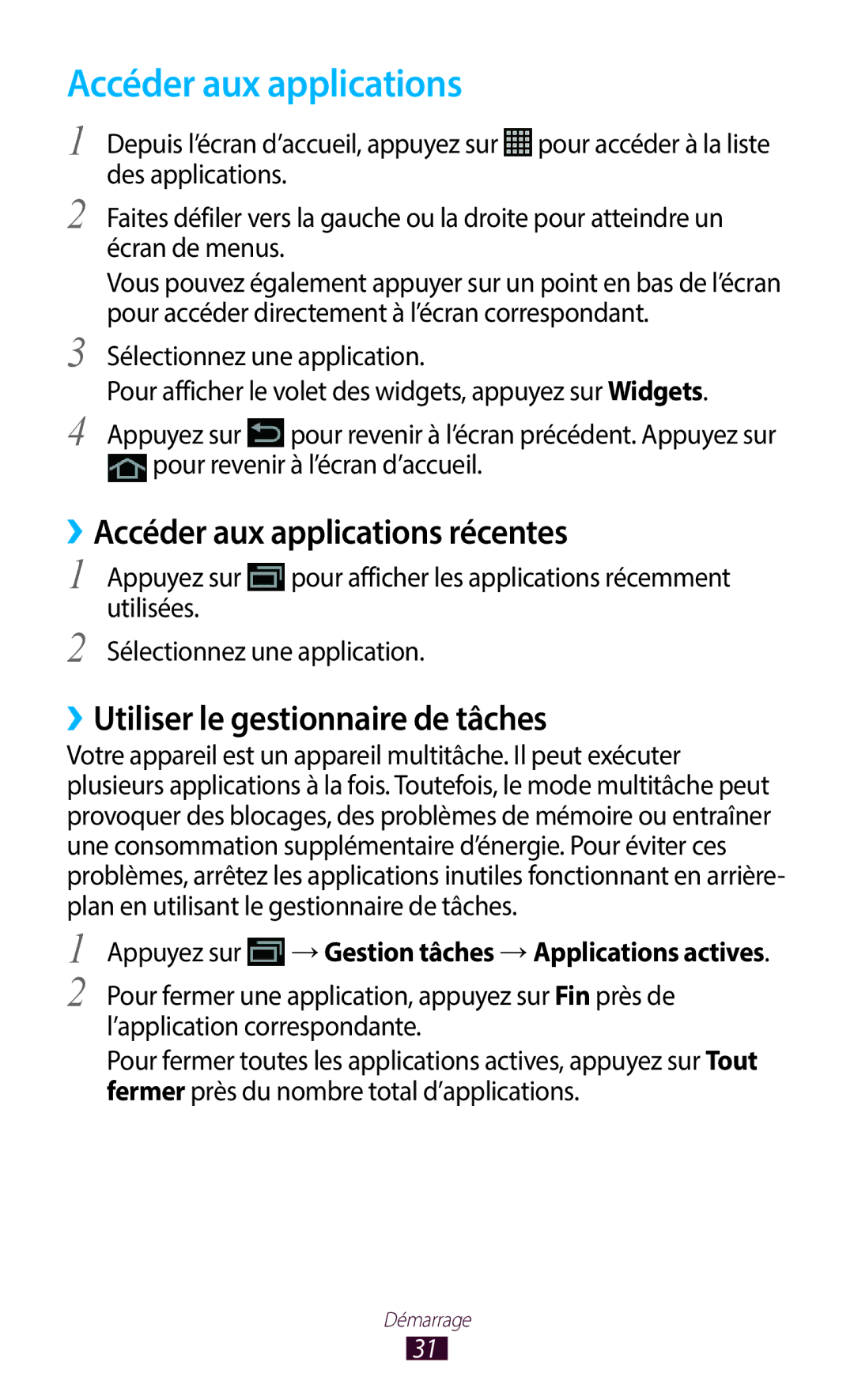Accéder aux applications
1
2
3
4
Depuis l’écran d’accueil, appuyez sur ![]() pour accéder à la liste des applications.
pour accéder à la liste des applications.
Faites défiler vers la gauche ou la droite pour atteindre un écran de menus.
Vous pouvez également appuyer sur un point en bas de l’écran pour accéder directement à l’écran correspondant.
Sélectionnez une application.
Pour afficher le volet des widgets, appuyez sur Widgets.
Appuyez sur ![]() pour revenir à l’écran précédent. Appuyez sur
pour revenir à l’écran précédent. Appuyez sur ![]() pour revenir à l’écran d’accueil.
pour revenir à l’écran d’accueil.
››Accéder aux applications récentes
1
2
Appuyez sur ![]() pour afficher les applications récemment utilisées.
pour afficher les applications récemment utilisées.
Sélectionnez une application.
››Utiliser le gestionnaire de tâches
Votre appareil est un appareil multitâche. Il peut exécuter plusieurs applications à la fois. Toutefois, le mode multitâche peut provoquer des blocages, des problèmes de mémoire ou entraîner une consommation supplémentaire d’énergie. Pour éviter ces problèmes, arrêtez les applications inutiles fonctionnant en arrière- plan en utilisant le gestionnaire de tâches.
1
2
Appuyez sur ![]() → Gestion tâches → Applications actives.
→ Gestion tâches → Applications actives.
Pour fermer une application, appuyez sur Fin près de l’application correspondante.
Pour fermer toutes les applications actives, appuyez sur Tout fermer près du nombre total d’applications.
Démarrage
31